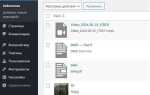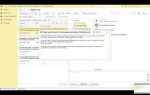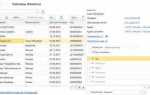Использование нескольких шрифтов на одном сайте в Tilda позволяет создавать более выразительный и уникальный дизайн. Однако при неправильной интеграции может возникнуть конфликт стилей, из-за которого шрифты начинают отображаться некорректно: нарушается межбуквенное расстояние, пропадают начертания или вовсе меняется гарнитура. В этой статье разберём, как избежать таких проблем и правильно настроить подключение двух шрифтов в Tilda.
Основная сложность заключается в том, что Tilda по умолчанию использует глобальные стили для шрифтов, что иногда приводит к конфликтам при добавлении кастомных гарнитур. Чтобы оба шрифта работали корректно, необходимо настроить их в «Настройках шрифтов» через панель управления и внести изменения в CSS. Важно учитывать особенности каждого шрифта: вес, начертание и поддержку кириллицы, чтобы избежать неожиданных сбоев в отображении.
Мы рассмотрим два основных способа подключения: через встроенный менеджер шрифтов Tilda и с использованием кода через блок «HTML». Эти методы позволят точно указать, где и как должен применяться каждый из шрифтов, избегая пересечения стилей. Кроме того, разберём, как правильно прописывать CSS-правила для отдельных блоков и элементов, чтобы оба шрифта гармонично сосуществовали на странице, не нарушая общий стиль и восприятие текста.
Выбор шрифтов и проверка их совместимости в Tilda

Правильный выбор шрифтов в Tilda играет ключевую роль в создании удобочитаемого и эстетически привлекательного дизайна. Основной критерий – гармоничное сочетание гарнитур. Желательно выбирать шрифты с разным назначением: один для заголовков, другой для основного текста. Контраст в начертании (например, жирный гротеск для заголовков и тонкий антиква для основного текста) помогает улучшить восприятие информации.
Перед добавлением шрифтов в Tilda важно проверить их совместимость. Для этого используйте онлайн-сервисы, такие как Google Fonts Pairings или Fontjoy. Эти инструменты позволяют протестировать визуальное сочетание гарнитур, чтобы избежать диссонанса в интерфейсе.
Дополнительно учитывайте параметры:
- Высота строки (line-height) – влияет на читаемость абзацев. Оптимальное значение – 1.4–1.6.
- Кернинг (межбуквенное расстояние) – настраивается для предотвращения наложений или излишних пробелов между символами.
- Вес шрифта – комбинация Light, Regular, Medium и Bold делает текст более выразительным.
После выбора шрифтов необходимо протестировать их на различных устройствах. Tilda автоматически подстраивает отображение, но рекомендуется вручную проверить страницы на мобильных и планшетах, чтобы избежать искажений. Для глубокой проверки используйте инструмент «Проверка адаптивности» в Chrome DevTools.
Чтобы избежать конфликтов при подключении двух шрифтов, придерживайтесь следующих правил:
- Подключайте шрифты через встроенные библиотеки Tilda или используйте @font-face с корректными путями к файлам.
- Избегайте дублирования одинаковых начертаний из разных источников (например, Regular из Google Fonts и Local Upload).
- Не используйте более двух основных гарнитур в одном проекте, чтобы не перегружать интерфейс.
Правильный выбор и проверка совместимости шрифтов минимизируют проблемы с отображением, создавая цельный и удобочитаемый дизайн.
Добавление шрифтов через библиотеку Google Fonts

Чтобы подключить шрифты из Google Fonts в Tilda, достаточно вставить ссылку на стиль в настройки проекта. Для этого перейдите в раздел «Настройки» → «Шрифты и цвета» → «Добавить шрифт» и выберите опцию «Через URL». Скопируйте код из Google Fonts, который начинается с <link href="https://fonts.googleapis.com/css2?family=...&display=swap" rel="stylesheet">, и вставьте его в соответствующее поле в Tilda.
Чтобы избежать конфликтов между несколькими шрифтами, соблюдайте рекомендации: для каждого стиля (обычный, жирный, курсив) используйте уникальный font-family. Например:
font-family: 'Open Sans', sans-serif;
font-family: 'Roboto', sans-serif;
Назначайте шрифты выборочно, используя CSS-селекторы. Пример подключения двух шрифтов:
h1, h2, h3 { font-family: 'Open Sans', sans-serif; }
p, li { font-family: 'Roboto', sans-serif; }
Такой подход предотвращает конфликты, так как шрифты чётко разделены по элементам. Дополнительно рекомендуется избегать дублирования ссылок на Google Fonts в разных разделах Tilda, чтобы не загружать один и тот же шрифт несколько раз.
Загрузка пользовательских шрифтов в настройки Tilda

Для подключения пользовательских шрифтов в Tilda необходимо выполнить несколько простых шагов. Это позволяет использовать фирменные шрифты, улучшая идентификацию бренда и визуальную составляющую проекта.
- Перейдите в настройки сайта: «Настройки» → «Шрифты и цвета» → «Пользовательские шрифты».
- Нажмите «Добавить шрифт» и выберите формат файлов. Tilda поддерживает: .woff, .woff2, .ttf, .eot, .otf.
- Загрузите файлы шрифтов для каждого начертания (обычный, жирный, курсив и т.п.). Оптимально использовать формат .woff2 для минимальной загрузки страницы.
- Укажите название шрифта (font-family). Это имя будет использоваться при подключении в блоках и CSS.
- При необходимости добавьте ссылки на альтернативные начертания (например, для курсивного или жирного стиля).
- Сохраните изменения и примените настройки к проекту.
После добавления шрифта он станет доступен в выпадающих списках настройки блоков, а также в разделе CSS для кастомизации. Чтобы избежать конфликтов с системными шрифтами, используйте уникальные названия при загрузке.
Настройка CSS для корректного отображения обоих шрифтов
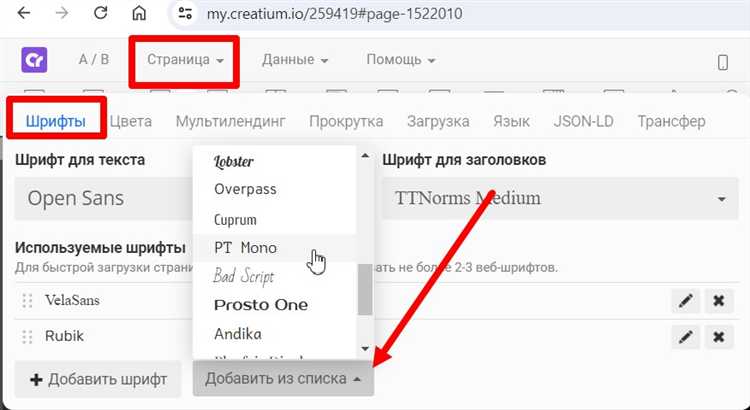
Для корректного отображения двух шрифтов в Tilda важно грамотно организовать CSS-стили. Начните с подключения шрифтов через @font-face, задав уникальные названия:
@font-face {
font-family: 'PrimaryFont';
src: url('path/to/primary-font.woff2') format('woff2'),
url('path/to/primary-font.woff') format('woff');
font-weight: 400;
font-style: normal;
}
@font-face {
font-family: 'SecondaryFont';
src: url('path/to/secondary-font.woff2') format('woff2'),
url('path/to/secondary-font.woff') format('woff');
font-weight: 400;
font-style: normal;
}
После подключения определите области использования шрифтов. Например, основной шрифт для текста, а дополнительный – для заголовков или акцентов:
body {
font-family: 'PrimaryFont', sans-serif;
}
h1, h2, h3, .accent-text {
font-family: 'SecondaryFont', serif;
}
Для предотвращения конфликтов избегайте общих селекторов вроде * { font-family: … }. Задавайте шрифты выборочно для нужных элементов.
Если требуется изменить шрифт в конкретных блоках Tilda, используйте классы или ID, назначенные в редакторе:
#block123 .t-title {
font-family: 'SecondaryFont', serif;
}
#block456 .t-text {
font-family: 'PrimaryFont', sans-serif;
}
Для адаптивности добавьте медиа-запросы, чтобы шрифты сохраняли читаемость на всех устройствах:
@media (max-width: 768px) {
body {
font-size: 14px;
}
h1, h2, h3 {
font-size: 20px;
}
}
Таким образом, оба шрифта будут отображаться корректно без конфликта, с чётким распределением по стилям и элементам.
Использование классов для разделения стилей шрифтов на странице

При подключении нескольких шрифтов в Tilda важно избежать их конфликтов. Один из наиболее эффективных способов – применение CSS-классов для явного разграничения стилей. Это позволяет точно указать, какой шрифт используется в конкретных блоках или элементах.
- Создайте отдельные CSS-классы для каждого шрифта. Например,
.font-primaryдля основного и.font-secondaryдля дополнительного. - Пропишите в этих классах нужные свойства:
font-family– задаёт сам шрифт;font-size– определяет размер текста;line-height– регулирует межстрочное расстояние;font-weight– управляет жирностью.
- Примените классы к нужным элементам. Например:
<p class="font-primary">Текст с основным шрифтом</p> <p class="font-secondary">Текст с дополнительным шрифтом</p> - Если нужно использовать разные шрифты в одном блоке, оберните каждый из них в соответствующий тег с классом:
<div> <span class="font-primary">Заголовок:</span> <span class="font-secondary">Текст описания</span> </div> - Для глобальных стилей определите шрифт по умолчанию в
body, а остальные – через классы. - Используйте
!importantтолько при крайней необходимости, чтобы избежать проблем с наследованием стилей.
Применение классов гарантирует, что стили не будут перекрываться, а управление шрифтами станет более гибким и предсказуемым.
Проверка на конфликты и устранение типичных ошибок отображения

Если один из шрифтов не отображается, причина может скрываться в неправильном указании пути к файлу или в неправильной настройке загрузки. В Tilda шрифты можно подключать через настройки блоков или через «Дополнительные настройки» в разделе «Настройки сайта». Важно убедиться, что пути к шрифтам указаны правильно, а файлы доступны для загрузки с сервера.
Нередко встречается ситуация, когда шрифты конфликтуют по стилям. Это может проявляться в виде изменений в начертаниях или несанкционированных изменений размера шрифта. Чтобы избежать таких проблем, используйте явные указания стилей для каждого шрифта. Например, если вы используете шрифт «Roboto» для заголовков и «Open Sans» для текста, в CSS определите их явно для каждой категории элементов. Это предотвратит переключение шрифта на стандартный для всего текста на странице.
Еще одной распространенной ошибкой является использование одинаковых стилей для разных шрифтов. Шрифты с разной плотностью или пропорциями могут не сочетаться, если одинаково задаются для всех элементов на странице. Чтобы этого избежать, лучше назначать шрифты только для конкретных блоков или типов контента (например, заголовков, абзацев и кнопок). Это позволяет сохранить визуальную гармонию и избежать путаницы в отображении текста.
Кроме того, важно учесть, что не все браузеры одинаково хорошо работают с подключенными шрифтами. Проверьте отображение на различных устройствах и браузерах. Иногда могут возникать проблемы с рендерингом шрифта на старых версиях браузеров. Использование форматов шрифтов типа WOFF2 или WOFF улучшает совместимость и производительность, но все равно важно тестировать страницу в разных условиях.
Наконец, если вы сталкиваетесь с проблемами в отображении шрифтов при использовании нестандартных языков (например, кириллицы), удостоверьтесь, что оба шрифта поддерживают нужный набор символов. Часто проблемы возникают, если один из шрифтов не содержит символов, используемых в тексте, что приводит к замене на стандартный шрифт.
Тестирование и оптимизация шрифтов на разных устройствах и браузерах

1. Использование веб-шрифтов с поддержкой всех платформ. Одним из ключевых шагов является выбор шрифтов, которые поддерживаются большинством браузеров и операционных систем. Шрифты, такие как Roboto, Open Sans и Lato, обеспечивают хорошую совместимость и стабильность отображения.
2. Проверка поведения шрифтов на мобильных устройствах. Мобильные браузеры часто имеют особенности отображения шрифтов. Чтобы избежать сжимающихся или растягивающихся букв, следует использовать медиазапросы для адаптации размера шрифта в зависимости от устройства. Это особенно важно для шрифтов с нефиксированными размерами, таких как webfont, которые могут выглядеть по-разному на экранах с высокой плотностью пикселей.
3. Рендеринг шрифтов в старых версиях браузеров. Браузеры старых версий (например, Internet Explorer 11) не поддерживают современные форматы шрифтов, такие как woff2. В этом случае необходимо предусмотреть использование других форматов, например woff или ttf. Для гарантированного отображения шрифтов на таких устройствах важно также включать fallback-шрифты.
4. Оптимизация скорости загрузки шрифтов. Шрифты могут существенно повлиять на скорость загрузки сайта. Для уменьшения времени загрузки необходимо минимизировать количество используемых шрифтов и их стилей. Использование формата woff2 помогает значительно уменьшить размер файлов. Кроме того, важно включать только те символы, которые будут использоваться на сайте, чтобы не загружать лишние глифы.
5. Тестирование на разных устройствах. Для проверки корректности отображения шрифтов на различных устройствах важно проводить тесты на реальных устройствах, а не полагаться только на эмуляторы. Это особенно важно для устройств с экранами высокой четкости (например, Retina) или на устройствах с ограниченными ресурсами, таких как старые смартфоны.
6. Кросс-браузерное тестирование. Для обеспечения одинакового опыта пользователя на всех платформах необходимо протестировать шрифты в популярных браузерах: Chrome, Firefox, Safari, Edge. При этом стоит учитывать различия в рендеринге шрифтов, особенно в браузерах для мобильных устройств.
После выполнения этих шагов сайт будет выглядеть одинаково корректно на большинстве устройств и в различных браузерах, а шрифты будут работать быстро и стабильно.
Вопрос-ответ:
Как подключить два шрифта в Tilda без возникновения конфликтов?
Для подключения двух шрифтов в Tilda без конфликтов важно правильно настроить CSS. Лучше использовать два разных стиля для каждого шрифта и убедиться, что они не пересекаются по типу (например, один для заголовков, другой для текста). В настройках блоков нужно указать корректные классы для каждого шрифта, чтобы избежать проблем с применением стилей. Также стоит проверять, чтобы шрифты не загружались одновременно в одном блоке, так как это может привести к конфликтам в отображении.
Могут ли два шрифта в Tilda конфликтовать друг с другом?
Да, два шрифта в Tilda могут конфликтовать, если их стили или свойства пересекаются. Например, если оба шрифта используют одинаковые классы или размеры, это может привести к нештатному отображению текста. Чтобы избежать таких проблем, важно использовать уникальные классы для каждого шрифта и тщательно проверять их работу на разных устройствах.
Какие шрифты лучше использовать на Tilda, чтобы избежать конфликтов?
Лучше всего выбирать шрифты, которые не пересекаются по стилям, таким как Google Fonts или Typekit. Эти сервисы предоставляют шрифты с хорошо продуманной настройкой и оптимизацией. Важно следить, чтобы шрифты были совместимы с различными браузерами и устройствами. Можно также комбинировать шрифты с одинаковыми семейными типами, например, «Serif» и «Sans-serif», чтобы они гармонично сочетались друг с другом.
Как можно проверить, работают ли два шрифта в Tilda корректно?
Для проверки работы шрифтов на Tilda нужно сначала подключить их через настройки сайта и применить в нужных блоках. Затем нужно протестировать страницу в разных браузерах и устройствах, чтобы убедиться, что шрифты отображаются корректно и не возникают конфликты. Также полезно использовать инструменты разработчика в браузере, чтобы увидеть, какие стили применяются к элементам и нет ли пересечений в свойствах шрифтов.
Можно ли использовать нестандартные шрифты в Tilda, и как это сделать без ошибок?
Да, можно использовать нестандартные шрифты в Tilda. Для этого нужно загрузить их через настройку «Подключить шрифт» в разделе «Настройки» → «Шрифты». Важно, чтобы шрифты были в формате, поддерживаемом вебом, например, WOFF или TTF. Чтобы избежать ошибок, нужно также добавить правильные CSS-классы для каждого шрифта, чтобы он применялся только в нужных блоках. Не стоит забывать о проверке скорости загрузки шрифтов, так как это может повлиять на производительность сайта.